OneDrive को अक्षम कैसे करें इस दिन Android और iOS पर सूचनाएं
यदि आप इस दिन (OneDrive On this day)Android और iOS पर वनड्राइव को अक्षम करना चाहते हैं , तो यहां बताया गया है कि आप इसे अधिसूचना(Notification) सेटिंग्स के माध्यम से कैसे कर सकते हैं । वनड्राइव(OneDrive) एक इन-बिल्ट विकल्प प्रदान करता है, आपको एडीबी का उपयोग करने की आवश्यकता नहीं है, या इसे पूरा करने के लिए अपने (ADB)एंड्रॉइड(Android) फोन को रूट करने या अपने आईफोन को जेलब्रेक करने की आवश्यकता नहीं है।
विभिन्न ऐप और वेबसाइट जैसे कि Google फ़ोटो(Google Photos) , फ़ेसबुक(Facebook) , आदि, उन सभी गतिविधियों, फ़ोटो, वीडियो आदि से युक्त एक सूचना दिखाते हैं, जिन्हें आपने पिछले वर्षों में उसी दिन अपलोड किया था। जब कोई पार्टी हो या दोस्तों के साथ ट्रिप हो तो यह बहुत आसान होता है। हालाँकि, यदि आप किसी भी कारण से अपने Android या iOS मोबाइल पर ऐसी सूचनाएं प्राप्त नहीं करना चाहते हैं, तो आप इस दिन (On this day ) सूचनाओं को क्षणों में अक्षम कर सकते हैं।

हमने स्टॉक एंड्रॉइड(Stock Android) डिवाइस पर विधि के बारे में बताया है। हालाँकि, आप किसी भी कस्टम ROM या फ़ोन पर समान चरणों का उपयोग कर सकते हैं, जिसमें One UI, MIUI , OxygenOS आदि शामिल हैं।
(Turn)OneDrive को बंद करें इस दिन Android पर सूचनाएं प्राप्त करें(Android)
OneDrive को अक्षम करने के लिए इस दिन Android पर सूचनाएं , इन चरणों का पालन करें-
- अपने फोन पर वनड्राइव(OneDrive) ऐप खोलें ।
- मी(Me) आइकन पर टैप करें ।
- सेटिंग्स(Settings) विकल्प चुनें ।
- व्यक्तिगत(Personal) सेटिंग्स पर टैप करें ।
- पिछले वर्षों में इस दिन के फ़ोटो और वीडियो दिखाएँ(Show photos and videos from this day in previous years) बटन को टॉगल करें।
सबसे पहले, आपको अपने फोन में वनड्राइव(OneDrive) ऐप को खोलना होगा और मी (Me ) सेक्शन में जाना होगा। इसके लिए बॉटम-राइट कॉर्नर में दिख रहे मी (Me ) आइकॉन पर टैप करें ।
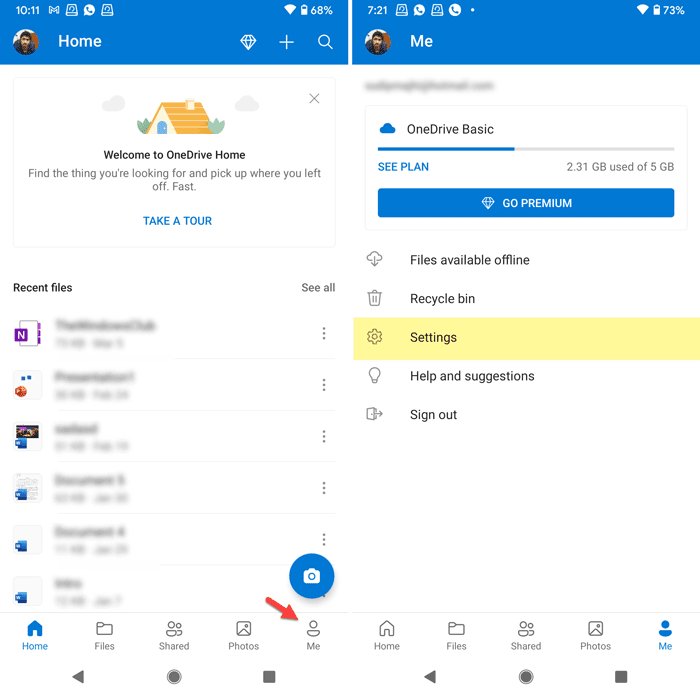
फिर, सूची से सेटिंग (Settings ) विकल्प चुनें, और व्यक्तिगत (Personal ) मेनू पर टैप करें। यहां आप पिछले वर्षों में इस दिन की फ़ोटो और वीडियो दिखाएँ(Show photos and videos from this day in previous years) नामक सेटिंग पा सकते हैं ।
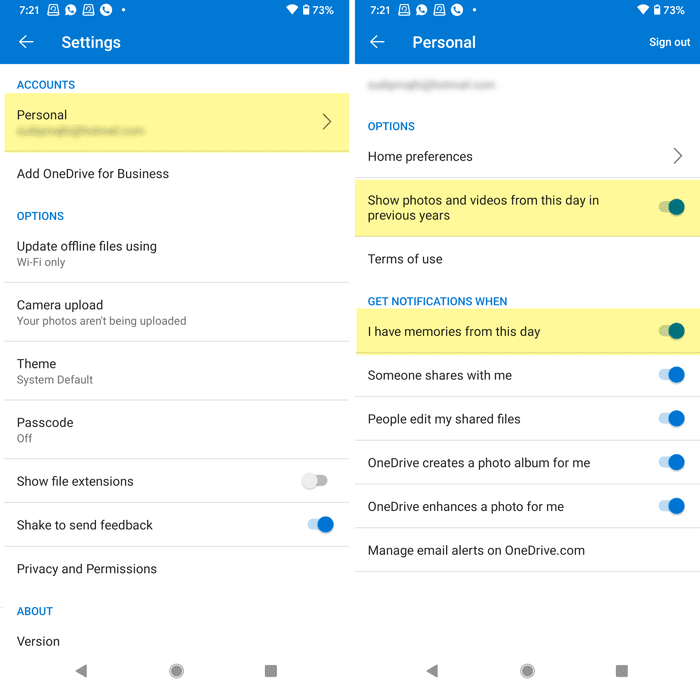
OneDrive को अक्षम करने के लिए आपको संबंधित बटन को टॉगल करना होगा इस दिन (On this day )Android पर सूचनाएं । इसके अलावा(Apart) , इस दिन के बटन से भी मेरे पास यादें हैं(I have memories from this day) टॉगल करें।
आप इस विकल्प को GET NOTIFICATIONS WHEN शीर्षक के तहत पा सकते हैं।
आपकी जानकारी के लिए बता दे कि ऐसा आप iOS पर भी कर सकते हैं. हालाँकि iOS के लिए OneDrive ऐप पिछले वर्षों के बटन विकल्प में इस दिन के फ़ोटो और वीडियो दिखाएँ (Show photos and videos from this day in previous years ) नहीं दिखाता है , आप इस दिन से मेरी यादें(I Have Memories From This Day) हैं सेटिंग पा सकते हैं।
OneDrive को अक्षम कैसे करें इस दिन iOS पर सूचनाएं
OneDrive को अक्षम करने के लिए इस दिन iOS पर सूचनाएं, इन चरणों का पालन करें-
- अपने iPhone पर OneDrive खोलें।
- अपनी प्रोफाइल पिक्चर पर टैप करें।
- Settings > Notifications चुनें .
- इस दिन से मेरे पास यादें(I Have Memories From This Day) हैं बटन को टॉगल करें।
सबसे पहले, अपने आईओएस डिवाइस पर वनड्राइव(OneDrive) ऐप खोलें और टॉप-राइट कॉर्नर में दिखाई देने वाली अपनी प्रोफाइल पिक्चर पर टैप करें।
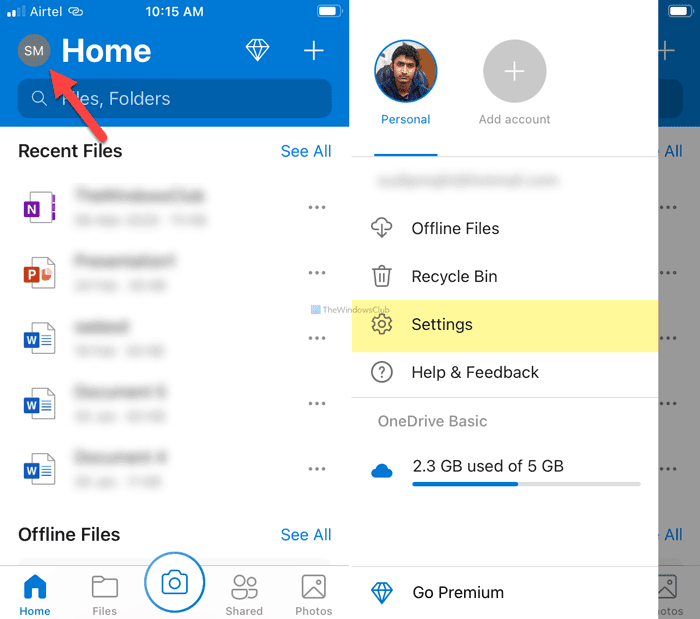
अब, सेटिंग्स मेनू का चयन करें, और (Settings )अधिसूचना (Notifications ) विकल्प पर टैप करें ।
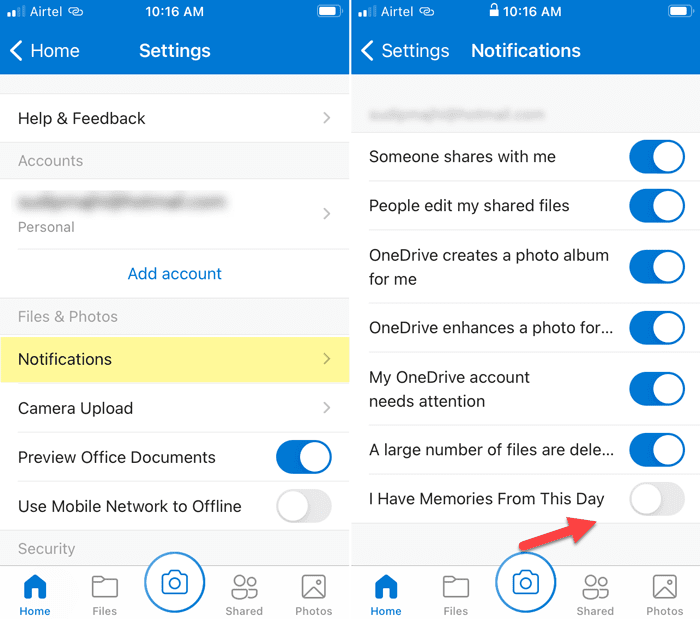
यहां आप आई हैव मेमोरीज फ्रॉम दिस डे(Day) नामक एक सेटिंग पा सकते हैं ।
OneDrive को अक्षम करने के लिए संबंधित बटन को टॉगल करें इस दिन iOS पर सूचनाएं।
बस इतना ही! आशा(Hope) है कि इन गाइडों ने आपकी मदद की।
पढ़ें: (Read: )पीसी पर इस दिन वनड्राइव को कैसे बंद करें अधिसूचना।(How to Turn off OneDrive On this day notification on PC.)
Related posts
विंडोज 11/10 पर वनड्राइव शेयर्ड फाइल नोटिफिकेशन को कैसे बंद करें
Android सूचनाएं ठीक नहीं दिख रही हैं
ट्विटर नोटिफिकेशन को कैसे ठीक करें काम नहीं कर रहा है (एंड्रॉइड और आईओएस पर)
फिक्स स्नैपचैट नोटिफिकेशन काम नहीं कर रहा है (आईओएस और एंड्रॉइड)
Android पर OTA सूचनाओं को अक्षम कैसे करें
क्रोम पर फेसबुक नोटिफिकेशन कैसे बंद करें
Windows, Android या वेब ब्राउज़र में अस्थायी लिंक का उपयोग करके OneDrive से कैसे साझा करें
विंडोज 11/10 पर काम नहीं कर रहे डिसॉर्डर नोटिफिकेशन को ठीक करें
विंडोज 11 में लॉक स्क्रीन पर नोटिफिकेशन कंटेंट कैसे छिपाएं
फेसबुक मार्केटप्लेस नोटिफिकेशन कैसे बंद करें
विंडोज 11/10 में विंडोज फ़ायरवॉल नोटिफिकेशन चालू या बंद करें
विंडोज 11/10 में पुराने नोटिफिकेशन हिस्ट्री को कैसे देखें
अपने कंप्यूटर पर अपने Android डिवाइस की सूचनाएं कैसे प्राप्त करें
Android और iPhone के लिए OneDrive के साथ दस्तावेज़, व्यवसाय कार्ड, व्हाइटबोर्ड आदि को त्वरित रूप से स्कैन करें
अपने Android स्मार्टफोन या टैबलेट से OneDrive पर फ़ोटो कैसे अपलोड करें
विंडोज 11/10 में रजिस्ट्री एडिटर का उपयोग करके ऐप नोटिफिकेशन को कैसे बंद करें
माइक्रोसॉफ्ट टीम्स चैनल अधिसूचना सेटिंग्स को कैसे प्रबंधित करें
COVID सुरक्षा के लिए Google एक्सपोज़र नोटिफ़िकेशन क्या है?
विंडोज 11/10 पर एक्सबॉक्स अचीवमेंट नोटिफिकेशन को कैसे रोकें
विंडोज 11/10 में ऐप्स और अन्य से नोटिफिकेशन को कैसे डिसेबल करें
